Win10桌面添加“我的文档”快捷方式攻略
时间:2025-06-04 16:36:17 416浏览 收藏
在Windows 10系统中,传统的“我的文档”已经被更名为“个人文件”或“用户的文件”。如果你希望在桌面上添加这个文件夹的快捷方式,可以通过简单的几步操作实现。首先,右键点击桌面空白处,选择“个性化”,然后进入“主题”设置,点击“桌面图标设置”,勾选“用户的文件”并确认即可。完成这些步骤后,你将看到桌面上出现了一个以你的用户名命名的文件夹。需要注意的是,在Win10系统中,这个文件夹的名称是“用户的文件”,而非“我的文档”。
在微软其他操作系统中,“我的文档”在Windows 10系统中的名称变成了“个人文件”或“用户的文件”。部分Windows 10用户可能会注意到他们的桌面上没有“我的文档”这一快捷方式,如果想要将其重新添加到桌面上,可以按照以下步骤操作。接下来,让我们一起学习如何在Windows 10系统中实现这一功能。
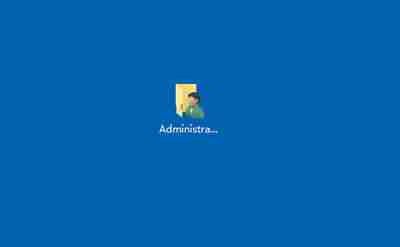
个人文件
在Windows 10桌面添加个人文件图标的详细步骤如下:
- 首先,右键单击桌面空白处,选择“个性化”选项;
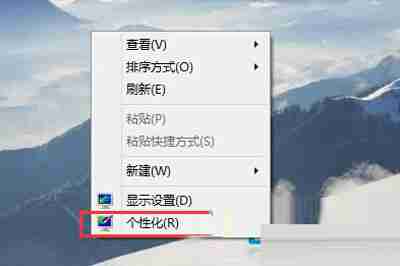
个性化
- 这时会弹出“设置”中的“个性化”配置界面,继续点击左侧菜单中的“主题”,随后在右侧找到并点击“桌面图标设置”;
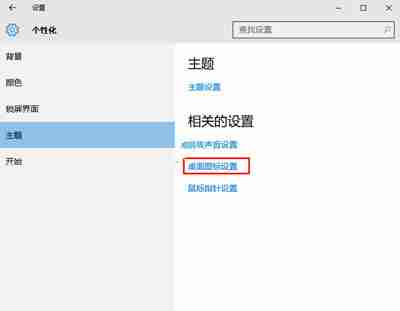
桌面图标设置
- 接着会打开一个经典的桌面图标设置窗口,在这里勾选“用户的文件”选项,最后点击“确定”完成设置;
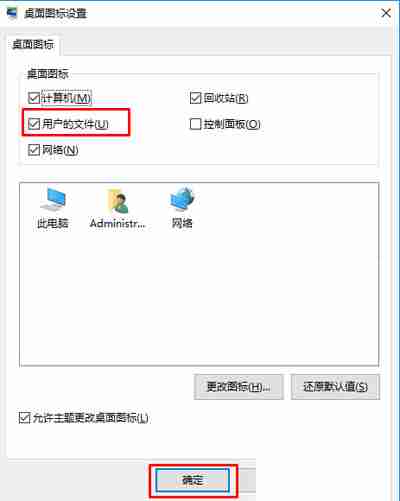
用户的文件
完成上述操作后,你会看到桌面上多出了一个以你的用户名命名的文件夹。
现在你应该已经掌握了如何在Windows 10系统中将“个人文件”添加到桌面的方法了。需要提醒的是,在Windows 10系统里,这个文档的名称并非“我的文档”,而是“用户的文件”,这一点大家一定要注意哦!
文中关于的知识介绍,希望对你的学习有所帮助!若是受益匪浅,那就动动鼠标收藏这篇《Win10桌面添加“我的文档”快捷方式攻略》文章吧,也可关注golang学习网公众号了解相关技术文章。
相关阅读
更多>
-
501 收藏
-
501 收藏
-
501 收藏
-
501 收藏
-
501 收藏
最新阅读
更多>
-
308 收藏
-
490 收藏
-
385 收藏
-
109 收藏
-
175 收藏
-
449 收藏
-
140 收藏
-
342 收藏
-
486 收藏
-
253 收藏
-
191 收藏
-
335 收藏
课程推荐
更多>
-

- 前端进阶之JavaScript设计模式
- 设计模式是开发人员在软件开发过程中面临一般问题时的解决方案,代表了最佳的实践。本课程的主打内容包括JS常见设计模式以及具体应用场景,打造一站式知识长龙服务,适合有JS基础的同学学习。
- 立即学习 543次学习
-

- GO语言核心编程课程
- 本课程采用真实案例,全面具体可落地,从理论到实践,一步一步将GO核心编程技术、编程思想、底层实现融会贯通,使学习者贴近时代脉搏,做IT互联网时代的弄潮儿。
- 立即学习 516次学习
-

- 简单聊聊mysql8与网络通信
- 如有问题加微信:Le-studyg;在课程中,我们将首先介绍MySQL8的新特性,包括性能优化、安全增强、新数据类型等,帮助学生快速熟悉MySQL8的最新功能。接着,我们将深入解析MySQL的网络通信机制,包括协议、连接管理、数据传输等,让
- 立即学习 500次学习
-

- JavaScript正则表达式基础与实战
- 在任何一门编程语言中,正则表达式,都是一项重要的知识,它提供了高效的字符串匹配与捕获机制,可以极大的简化程序设计。
- 立即学习 487次学习
-

- 从零制作响应式网站—Grid布局
- 本系列教程将展示从零制作一个假想的网络科技公司官网,分为导航,轮播,关于我们,成功案例,服务流程,团队介绍,数据部分,公司动态,底部信息等内容区块。网站整体采用CSSGrid布局,支持响应式,有流畅过渡和展现动画。
- 立即学习 485次学习
